パソコンはたくさんのメーカーがあり価格、用途、性能表記など初心者にとってどれを選ぶべきか迷いますよね。そこで自分にとっての最適なパソコン選びのアドバイスができれば幸いです。
目次
予算、用途を決める
- 文章作成、ネット閲覧がメインなら5万円ほどのパソコンでも十分ですが、動画編集、ゲームなど行う場合は推奨動作環境の物以上の物を選ぶことをおすすめです。
- 動画編集、ゲームの場合、要求スペックが数年単位で高くなる傾向があるので性能の頭打ちにならないためになるべく高性能な物を選ぶのが大事です。
- 動画編集、ゲームは最低でも15万円~20万円ほどかかるということは知っておきましょう。
OS
- windows (マイクロソフト)
世界で最もシェアー率が高く色々な用途に使用されているOS。
PCゲームはWindows用が圧倒的に多く、仕事などにも最も使われているOSだけあって馴染み深い。 - iOS(アップル)
iphoneをはじめアップル製品のアプリ連携がスムーズで特別な設定なしで行える。
ハードウェアとソフトが同社のため安定性が高くシンプルで高級感あるデザインが評価されている。 - android(グーグル)
Gメール、chromeなど日常で多く使われているソフトが多数入っている。
Googleプレイでアプリをインストールして使いやすくカスタマイズもしやすい。
CPU
- パソコンの「頭脳」部分とも言える重要なパーツでintelとAMDの2社あります。
- CPU の型番表記には『ブランド名』、『シリーズ名』、『プロセッサーNo』、『世代』、『カテゴリー』で構成されていて、intel、AMDともに同じです。
- intelの代表的なCPUは、Corei3、Corei5、Corei7、Corei9。
- AMDは、Ryzen3、Ryzen5、Ryzen7,Ryzen9
両社ともに数字が大きくなるにつれ高性能になります。
- intelの場合、「Corei7-13700H」は『Core』がブランド名、『i7』がシリーズ名、『13700』がプロセッサーNo、13700の左から数字2桁『13』が世代、『H』がカテゴリーになります。
- AMDも同様に「Ryaen7-5700U」の場合、『Ryzen』がブランド名、『7』がシリーズ名、『5700』がプロセッサNo、『U』がカテゴリー名となります。
基本的に2社ともにシリーズ名、世代さえ分かっていれば購入時大きく外すことはないです。
↓下記にまとめてみました。↓
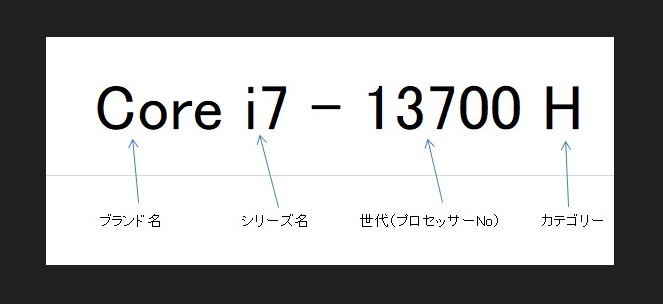
メモリ
- 一時的にデータを保管するための部品で処理速度を高速にする役割をになっている重要なパーツ。
(現在の主流はDDR4とDDR5です。) - メモリ容量が大きくなればたくさんの処理ができCPUのスペックが高ければその分高速で処理できる。
- 文章作成、インターネット閲覧などの一般的な使い方ならCPUよりメモリを優先したスペックがおすすめです。
(メモリ容量が少ないと、たとえCPUが高性能でも処理待ち時間が生じ意味なくなるからです。) - メモリは一枚差しより2枚差しのデュアルチャネル以上にするのがベスト!。
例えば8GBなら8GB×1枚より、4GB×2枚の方が高速に処理できる。 - 現在の一般的なメモリ容量は8GBで16GBも通常搭載されてるモデルも多くなってきてる。
(予算を許す限りより多くのメモリ搭載機種を選ぶことをおススメ。) - 購入時重要な事ですが、近年メモリ増設不可のモデルも多くなってきてるので増設することを想定している場合は可、不可の確認も重要。
ストレージ
- データを保管する重要なパーツ。
- SSD(M.2含む)、HDD、の主に2つのストレージがあります。
- SSDは高速処理に長けており、衝撃に強く、熱に弱い特徴を持ちますが同容量のHDDより高価。
- HDDは大容量でもSSDより安価で熱に強いですが、衝撃に弱くSSDより速度が遅いのが特徴。
最近では高速起動なSSDをメインでHDDは大容量データ保存用と用いられることが多い。
ゲームなど容量が多くいる場合は最低でも500GBのSSDが必要な場合がほとんどです。
これからパソコンを購入という方はSSD搭載モデルを強くオススメします
GPU
- 主に画像描写を行う際に必要となる計算処理ヲする半導体チップ。
- CPU 内臓型GPU と外付けGPU (グラボ、グラフィックカードともいう)の2種類。
(インターネット閲覧、日常使いなら、内臓GPU)
(ゲーム、動画編集の際は外付けのグラフィックカードが必要) - nvibia(エヌビディア)のGe ForceシリーズとAMDのRadeonシリーズの2社ある。
- ゲーム、動画編集を目的とした場合、予算を許す限り最新モデルを選択する事をオススメ。
(2025年1月時点では、GeForce40シリーズ、Radeon7000シリーズ)
ラップトップ型(ノート)かデスクトップ型かの選択
用途や作業効率でノートPCかデスクトップPCかの選択が必要ですのでそれぞれのメリット、デメリットを書いておきますね。
デスクトップ型PCの利点
- 同価格帯でもノートPCより高性能。
- カスタマイズ性、通気性、メンテナンス性に優れてる。
- USB端子などポートが多く作業がしやすい。
デスクトップ型PCのデメリット
- 場所をとる。
- 停電した場合、保存されてないデータが消える。
- 電源コンセント、モニターが常時必要で使用場所が限定的になる。
ノートPCのメリット
- 持ち運びに便利で作業場所を選ばない。
- バッテリー駆動のため停電してもしばらくは作業できる。
- モニターを別途用意しなくていい。
ノートPCのデメリット
- カスタマイズ性、通気性、USB端子が少ない。
- バッテリーにも寿命があるため稼働時間が短縮する場合もある。
- 同価格帯でもノートPCの方が高価になりやすい。
まとめ
- 自身の作業目的にあわせて搭載CPU 、GPU 、メモリ、ストレージを選ぶ。
- 普段使いの場合はCPU の性能よりメモリ量を優先。
- ノートPCの場合はメモリの増設可能か不可かを確かめる。
- ゲーム、動画編集に用いる場合は数年後先のことを考えてなるべく最新機種を選ぶ。
上記のことを踏まえて自身の納得のできるパソコン選びができるお手伝いができたのでありば僕自身うれしい限りです^^
